Ya te hemos hablado en otras ocasiones de Winget, el gestor de paquetes implementado en estos últimos meses en Windows 10 y 11... siguiendo el ejemplo de Chocolatey (para Windows) o, más exactamente -por aquello de ser una herramienta preinstalada en el SO-, el de APT (para Debian Linux y derivados). Con Winget, se ha acabado tener que ir descargando e instalando el software de nuestro equipo individualmente, desde una larga lista de sitios web.
Sin embargo, pese a sus ventajas, Winget cuenta con un claro obstáculo a la hora popularizarse: Windows sólo ofrece la consola del sistema como método de gestión de las actualizaciones e instalaciones de paquetes.
Lo cierto es que el modo texto no constituye el método más atrayente para acercar al usuario inexperto al uso de los sistemas de paquetes: y por eso, a estas alturas, incluso los sistemas operativos basados en Unix (Linux, BSD...) cuentan con front-ends que permite usar dichos sistemas en modo gráfico.
Facilitando la tarea: ventanas en lugar de comandos
Lo que muchos usuarios no saben es que Winget sí cuenta con un front-end gráfico (aunque no oficial) llamado WingetUI (siglas de 'Interfaz de usuario de Winget'), del cual ayer por la tarde se lanzó la su versión 1.5.2 con todo tipo de mejoras de funcionamiento. Se han solventado también problemas preexistentes que provocaban que no siempre se mostraran como 'Instalados' los paquetes instalados desde la misma Microsoft Store.
"Con esta aplicación, podrá descargar, instalar, actualizar y desinstalar fácilmente cualquier software que esté publicado en los administradores de paquetes compatibles". Sí, 'administradores', porque además de con Winget, WingetUI tiene soporte para instalar también paquetes de Scoop... y "la idea es agregar más administradores de paquetes en el futuro", por lo que quizá terminemos viendo, incluso, cómo WingetUI instala paquetes Chocolatey.
Más allá de eso, el programa incorpora funcionalidades extra y muy valoradas por los administradores de sistemas, como la posibilidad poner en cola las instalaciones de tal manera que eviten conflictos de dependencias, o de permitir al usuario seleccionar qué versión concreta de cada aplicación desea instalar.
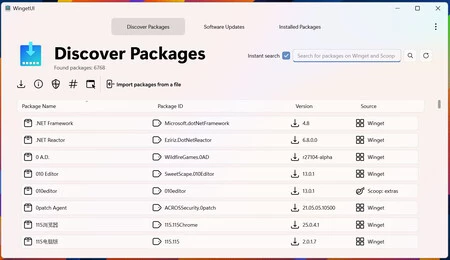
Hay varias maneras de instalar WingetUI. La primera, descargar la última versión del instalador desde el repositorio oficial de WingetUI. La segunda es instalar la app desde línea de comandos, usando para ello cualquiera de los dos gestores de paquetes compatibles con WingetUI.
En el caso de Winget:
winget install wingetui
En el caso de Scoop:
scoop bucket add extras
scoop install wingetui





